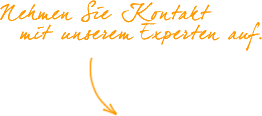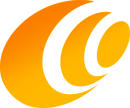5.3.2 Slider- / Banner-Kombination

Gestalten Sie Ihre Startseite aufregend, ansprechend und dazu außerdem effektiv mit diesem CMS-Block. Hier ist alles enthalten, was Sie für eine erfolgreiche Ansprache Ihrer Besucher benötigen: Ein klassischer Slider (Bild-Karussel), welches auf aktuelle Aktionen oder neue Produkte hinweist. Außerdem beinhaltet das CMS-Block zwei Bild-Banner-Elemente, in welchem Sie spezieller für bestimmte Angebote werben können. Die Banner-Bilder sind außerdem vom Typ unseres
image-text-Elements, womit Sie beim Mouseover außerdem weiteren Text auf Ihren Bannern anzeigen lassen können.
Konfiguration
Da dieser CMS-Block aus mehreren Elementen (zwei Text-Bilder, sowie ein Slider) besteht, splittet sich die Konfiguration des gesamten Blocks in mehrere Bereiche. Der Slider bietet bspw. noch zusätzliche Einstellungen zum Slider.
Slider (Bild-Karussel)

Dateien hochladen
Laden Sie hier die Bilder hoch, die Sie im Slider anzeigen lassen wollen. Die Upload-Reihenfolge bildet hierbei auch die Reihenfolge im Storefront ab.

Anzeigemodus
Wählen Sie aus, wie sich das Bild verhalten soll:
- Standard: Keine besonderen Anpassugen
- Füllen: Das Bild wird hochskaliert, bis es die gesamte Box füllt
- Strecken: Das Bild wird an die Abmessungen der Box angepasst
Mit „Box“ ist hier das Bildumschließende div-Element gemeint.
Minimale Höhe
Legt die Höhe der Box fest, an der sich die Bildgröße orientieren soll.
Vertikale Ausrichtung
Haben Ihre Bilder unterschiedliche Höhen, können Sie diese hier vertikal ausrichten.
Nur, wenn Anzeigemodus „Standard“ oder „Strecken“ ist.
Pfeile Navigation
Gibt an, an welcher Position Sie die Pfeile zum Navigieren des Sliders nach rechts und links gesetzt haben wollen:
- Innen: Pfeile sind innerhalb des Sliders
- Außen: Pfeile sind außerhalb des Sliders
- Keine: Blendet die Pfeile komplett aus
Punkte Navigation
Gibt an, an welcher Position Sie die Punkte zum Navigieren des Sliders haben wollen:
- Innen: Punkte sind innerhalb des Sliders
- Außen: Punkte sind außerhalb des Sliders
- Keine: Blendet die Punkte komplett aus
Automatischer Wechsel
Aktivieren Sie diese Otion, damit der Slider automatisch anfängt, die Bilder durchzuwechseln. Ist die Option deaktiviert, beachten Sie bitte, dass zumindest entweder die Punkte- oder die Pfeil-Navigation aktiviert haben.
Verzögerung
Gibt die Zeit an, in welcher ein Slide zu sehen sein soll. Die Angabe erfolgt in Millisekunden (ms): 5000 entspricht bspw. einer Anzeigezeit von 5 Sekunden pro Bild.
Animationsverzögerung
Geben Sie hier an, wie schnell die Animation im Storefront zum Wechsel des Slides durchgeführt werden soll.
Link zu
Fügen Sie hier den Link ein, zu der der Banner verlinken soll. Je nach Auswahl des Link-Typs kann sich das Eintragen der richtigen URL hier unterscheiden.
Link in neuem Tab öffnen
Immer dann empfohlen, wenn ein Link aus Ihrem Shop herausführt.
Banner (Bild mit Text)

Bild
Laden Sie ein Bild hoch, oder wählen Sie ein vorhandenes aus Ihrer Medien-Bibliothek aus.
Anzeigemodus
Wählen Sie aus, wie sich das Bild verhalten soll:
- Standard: Keine besonderen Anpassugen
- Füllen: Das Bild wird hochskaliert, bis es die gesamte Box füllt
- Strecken: Das Bild wird an die Abmessungen der Box angepasst
Mit „Box“ ist hier das Bildumschließende div-Element gemeint.
Vertikale Ausrichtung
Haben Ihre Bilder unterschiedliche Höhen, können Sie diese hier vertikal ausrichten.
Nur, wenn Anzeigemodus „Standard“ oder „Strecken“ ist.
Minimale Höhe
Legt die Höhe der Box fest, an der sich die Bildgröße orientieren soll.
Link-Typ
Legen Sie hier die Art der Verlinkung fest, falls Sie den Banner verlinken wollen. Sie haben Die Auswahl zwischen der klassichen URL, sowie internen Seiten, wie „Produkt“ oder „Kategorie“, sowie die Möglichkeit, Ihre E-Mail-Adresse oder die Telefonnnummer zu verlinken.
Link zu
Fügen Sie hier den Link ein, zu der der Banner verlinken soll. Je nach Auswahl des Link-Typs kann sich das Eintragen der richtigen URL hier unterscheiden.
Link in neuem Tab öffnen
Immer dann empfohlen, wenn ein Link aus Ihrem Shop herausführt.
Ansicht
Backoffice

Storefront (Beispiel)